文章詳情頁
Win11任務欄圖標如何隱藏?Win11任務欄圖標隱藏的方法
瀏覽:32日期:2022-07-05 13:57:17
不少使用Win11的系統的小伙伴有時候覺得任務欄中有的圖標沒什么用,于是就想要去隱藏但卻不知道要如何操作,那么碰到這種問題要怎么辦呢?下面就和小編一起來看看有什么解決方法吧。
Win11任務欄圖標隱藏的方法
一、居中圖標
1、首先,如果我們要隱藏下方任務欄中的圖標,可以右鍵選中,點擊“從任務欄取消固定”。
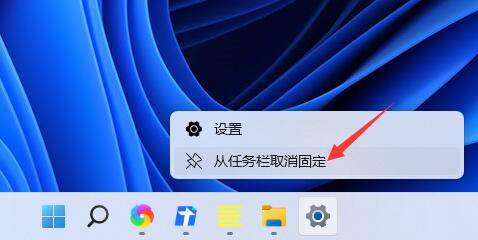
2、但是如果我們打開了這個應用,并且正在使用它,那就是無法隱藏的。
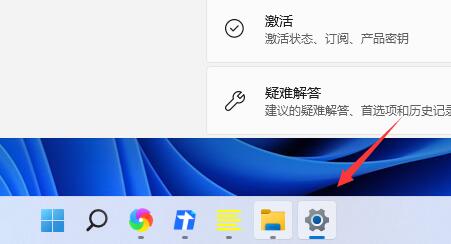
二、右下角圖標
1、如果要隱藏右下角的應用圖標,首先打開系統設置。
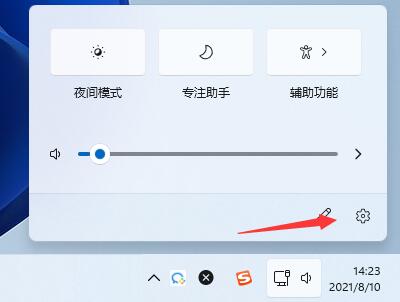
2、然后點擊左側邊欄的“個性化”,如圖所示。
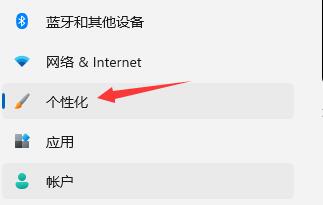
3、接著點擊進入右側的任務欄設置。
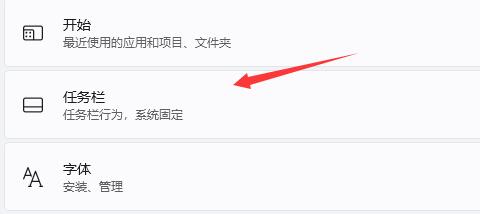
4、然后展開其中的“任務欄角溢出”,在下方將要隱藏的圖標關閉就可以了。
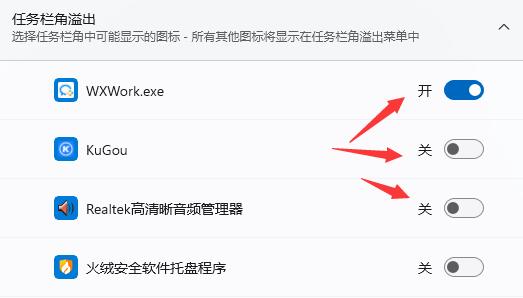
相關文章:
1. 鼠標怎么設置為左手? deepin20左手鼠標設置方法2. 電腦怎么安裝雙系統?Win11 和 Win7雙系統安裝圖文教程3. Win11安卓子系統WSA 2211.40000.11.0更新發布 升級至 Android 134. 統信UOS個人版(V201030)正式發布 新增功能匯總5. uos如何安裝微信? uos系統微信的安裝教程6. fxksmdb.exe 是什么進程 fxksmdb.exe可以關閉嗎7. 如何雙啟動Win11和Linux系統?Win11 和 Linux雙系統安裝教程8. regsvr32.exe是什么進程?regsvr32.exe進程詳細介紹9. 華為筆記本如何重裝系統win10?華為筆記本重裝Win10系統步驟教程10. wltuser.exe是什么進程?wltuser.exe可以清除嗎?
排行榜
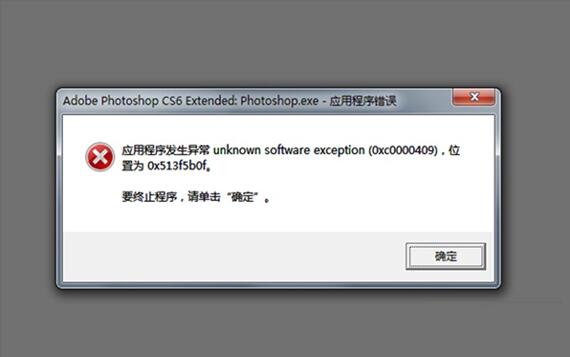
 網公網安備
網公網安備